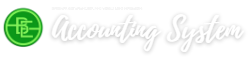Bagian II. Melihat Laporan Transaksi Penjualan Harian/Mingguan masing-masing Outlet/Toko/Cabang.
1. Klik “Laporan/Reports“, klik “Laporan Penjualan/Sales”, kemudian Anda bisa
meng-klik salah satu dari laporan tersebut di bawah ini,
- Rincian Faktur Penjualan/Sales Invoice List Detail
- Rincian Faktur Penjualan per Pelanggan/Sales Invoice By Customer Detail
- Rincian Penjualan per Barang/Sales By Item Detail
2. Akan muncul windows “Formasi Laporan/Report Format“. Kemudian Anda klik bagian
“Filters“ dan carilah kata “Dep/Dept.” atau “Nama Dept./Dept.Name” dan sorot.
Bila Anda ingin menampilkan semua nama Outlet/Toko/Cabang dalam satu laporan, klik
kotak di sebelah kata “Semua/All” di bagian tengah.
Bila Anda ingin menampilkan salah satu atau beberapa Outlet/Toko/Cabang, klik-lah
Outlet/Toko/Cabang yang Anda inginkan di bagian tengah.
Setelah itu Anda klik kotak “OK”.
3. Anda bisa juga menghilangkan kolom yang tidak Anda inginkan di bagian
“Kustomisasi/Customize” dalam windows “Formasi Laporan/Report Format”, dengan cara
membuang tanda centang di kotak nama yang ingin Anda hapus.
ACCURATE Accounting Software Version 3.4.0.1734
1. Klik “Laporan/Reports“, klik “Laporan Penjualan/Sales”, kemudian Anda bisa
meng-klik salah satu dari laporan tersebut di bawah ini,
- Rincian Faktur Penjualan/Sales Invoice List Detail
- Rincian Faktur Penjualan per Pelanggan/Sales Invoice By Customer Detail
- Rincian Penjualan per Barang/Sales By Item Detail
2. Akan muncul windows “Formasi Laporan/Report Format“. Kemudian Anda klik bagian
“Filters“ dan carilah kata “Dep/Dept.” atau “Nama Dept./Dept.Name” dan sorot.
Bila Anda ingin menampilkan semua nama Outlet/Toko/Cabang dalam satu laporan, klik
kotak di sebelah kata “Semua/All” di bagian tengah.
Bila Anda ingin menampilkan salah satu atau beberapa Outlet/Toko/Cabang, klik-lah
Outlet/Toko/Cabang yang Anda inginkan di bagian tengah.
Setelah itu Anda klik kotak “OK”.
3. Anda bisa juga menghilangkan kolom yang tidak Anda inginkan di bagian
“Kustomisasi/Customize” dalam windows “Formasi Laporan/Report Format”, dengan cara
membuang tanda centang di kotak nama yang ingin Anda hapus.
ACCURATE Accounting Software Version 3.4.0.1734